更新日:2021-09-13
Flasherソフトウェアをダウンロードします。
SEGGER 社のWEB ページ(以下URL)から、Windows パソコン、Linux 及びMAC OS ホスト環境のFlasher ソフトウェアインストーラパッケージをダウンロードします。
※ソフトウエアのバージョン選択は可能です。
https://www.segger.com/downloads/flasher/#FlasherSoftwareAndDocumentationPack
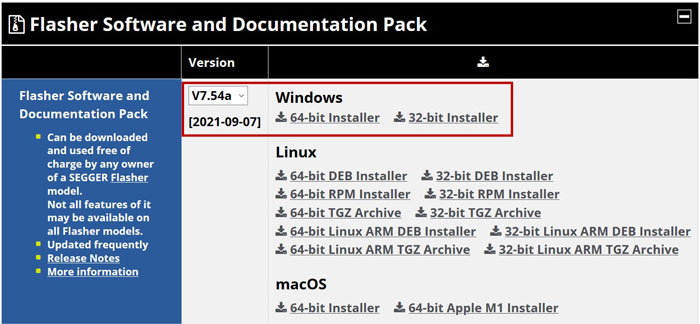
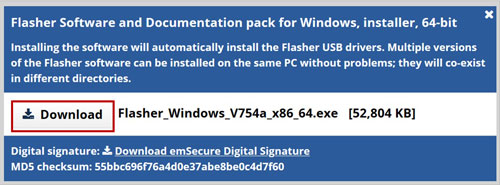
ソフトウェアダウンロード前にFlasherソフトウェアライセンスの全ての条件を了承してください。
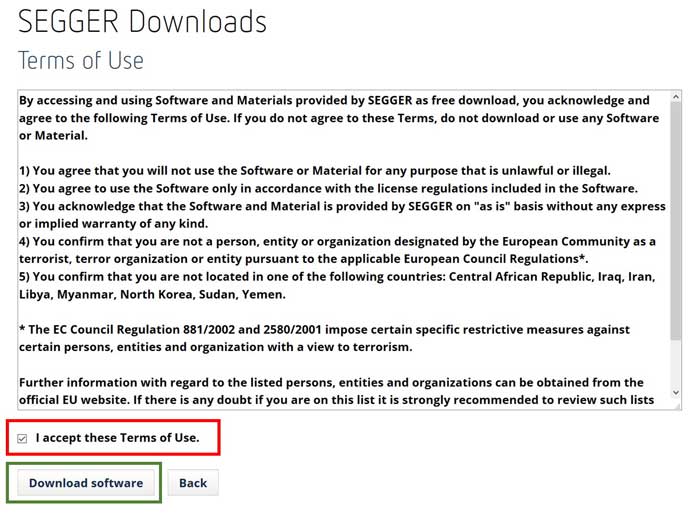
ソフトウェアをインストールします。
ダウンロードしたパッケージをインストールします。
以下、Windowsホスト環境用での「V7.96t (64bit)」Flasher Softwareのインストール事例です。
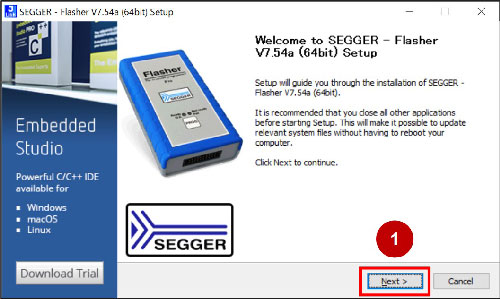
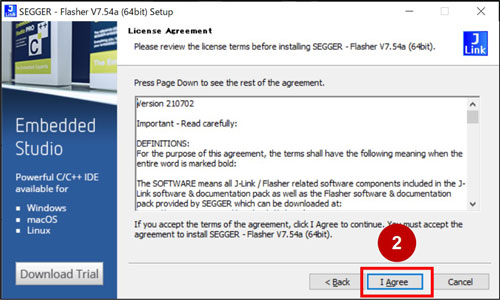
インストール済みのFlasherソフトウェアをアップグレードする場合は「update existing installation」を選択して「Install」へ続きます。パソコンに複数バージョンのFlasherソフトウェアをインストールする場合は、「Install a new instance」を選択して「Install」へ続きます。
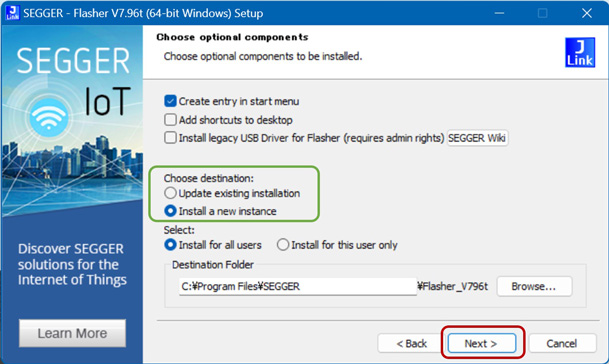
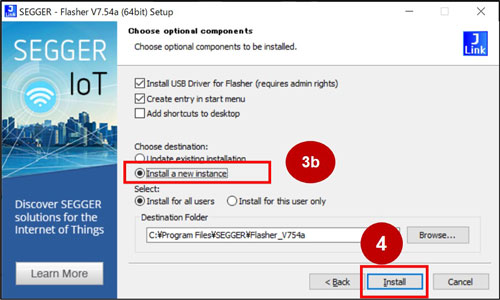
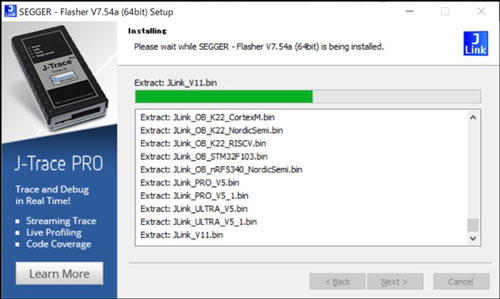
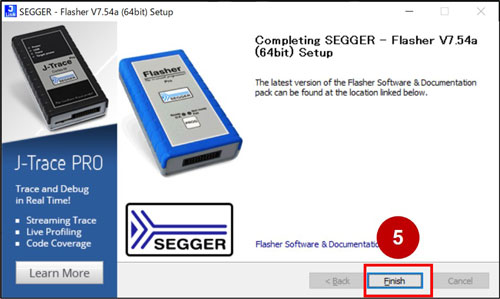
パッケージ内容を確認します。
インストール後にパソコンのスタートメニューから「SEGGER Flasher」プログラムを確認します。プログラムインストール後、以下のように「SEGGER\Flasher_Vxyz」フォルダ下にFlasherプログラムツール、マニュアルドキュメント及び各種サンプルプロジェクトがロードされます。
Windows PC(32bit)環境でのデフォルトインストールフォルダ:「C:\Program Files (x86)\SEGGER\Flasher_Vxyz」
Windows PC(64bit)環境でのデフォルトインストールフォルダ:「C:\Program Files\SEGGER\Flasher_Vxyz」
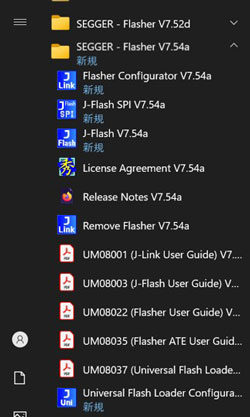
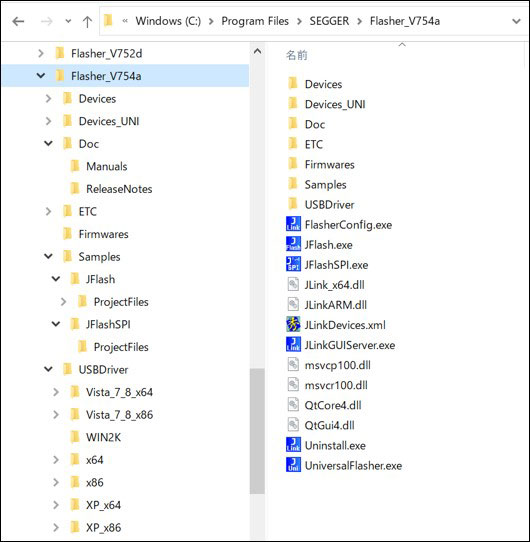
パッケージにはパソコン用のJ-Link/Flasherドライバ以外に以下のツールが含まれています。